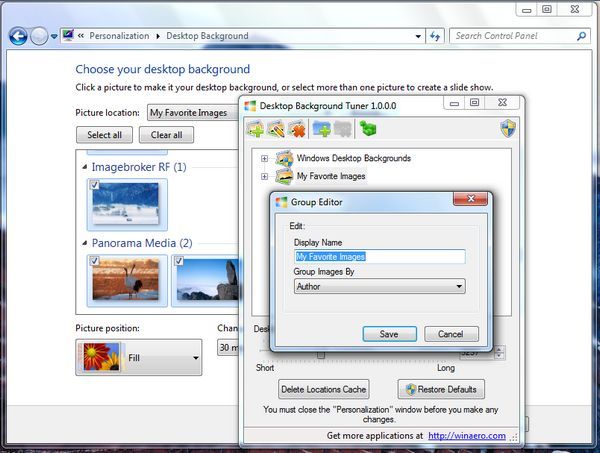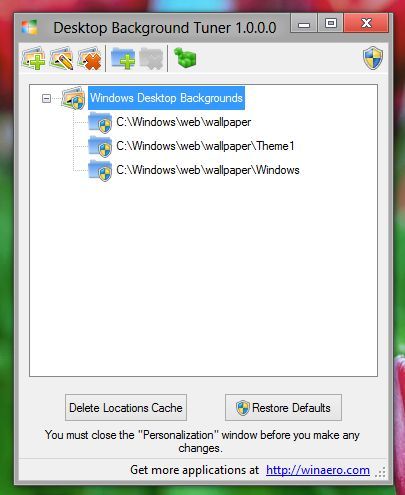Desktop-Hintergrund-Tuner ist meine neueste Arbeit. Sie können einige versteckte Registrierungseinstellungen der Desktop-Hintergrundfunktion in Windows 7 und Windows 8 ändern.

Version 1.1 ist erschienen, laden Sie es jetzt herunter.
Mit dem Desktop Background Tuner können Sie:
Werbung
- Hinzufügen oder Entfernen von Elementen zur Combobox 'Bildspeicherort'. Ich werde sie anrufen ' Gruppen 'der Einfachheit halber ok?
- Hinzufügen oder Entfernen von Ordnern zur Gruppe 'Windows-Desktop-Hintergründe' in den Desktop-Hintergrundeinstellungen.
- Hinzufügen oder Entfernen von Ordnern zu einer anderen Gruppe, die Sie in der Combobox 'Bildspeicherort' hinzugefügt haben.
- Fügen Sie einen persönlichen Ordner hinzu oder fügen Sie einen systemweiten Ordner zur Gruppe hinzu.
- Sie können die Gruppierung von Bildern steuern. Es stehen mehrere Einstellungen zur Verfügung:
- Gruppierung nach Dateiautor
- Gruppierung nach Dateikommentar
- Gruppierung nach Datum
- Gruppierung nach Dateierweiterung
- Gruppierung nach MIME-Typ
- Gruppierung nach Dateinamen (nicht lokalisiert)
- Gruppierung nach Dateinamen (lokalisiert mit desktop.ini)
Standardmäßig ist die Gruppierung auf den lokalisierten Ordnernamen eingestellt. Jetzt können Sie es ändern.
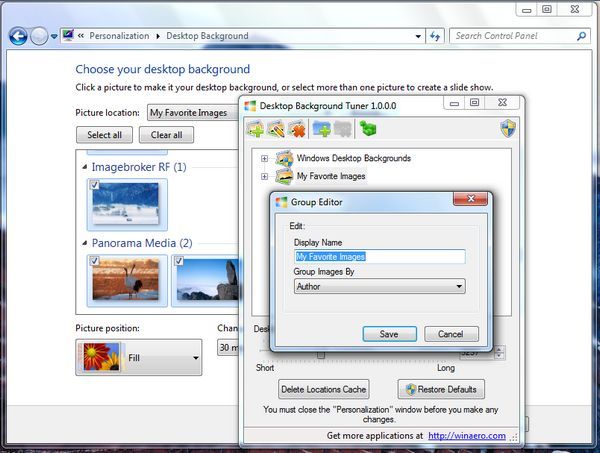
- Sie können die Animationsdauer ändern, wenn sich das Hintergrundbild des Desktops ändert. Mit anderen Worten, Sie können die Geschwindigkeit des Überblendungseffektübergangs einstellen.
Hinweis:Dieser Trick ist für Windows 8 nicht verfügbar. Microsoft hat die Option für die Animationsdauer aus der Registrierung entfernt, und diese Einstellungen haben in Windows 8 keine Auswirkungen.
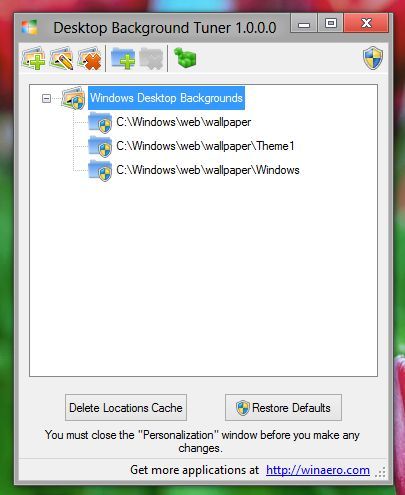
- Sie können den Cache / Bildverlauf der Option 'Bildspeicherort' der Desktop-Hintergrundoption mit einem Klick löschen.
Hier ist, was Sie über Desktop Background Tuner wissen müssen
- Das Fenster 'Personalisierung' muss geschlossen sein, bevor Sie Änderungen vornehmen.
- Sie benötigen Administratorrechte, um Gruppen und Ordner zu bearbeiten, die für alle Benutzer verfügbar sind (systemweite Einstellungen). Sie haben Symbol mit UAC-Schild.
- 'Speicherort-Cache löschen' löscht den Verlauf Ihres Hintergrundbildstandorts, Ihren aktuellen Hintergrundbild-Quellpfad aus der Registrierung und Ihren aktuellen Desktop-Diashow-Cache aus Ihrem Benutzerprofil. Dies ist kein schädlicher Vorgang für Ihr Windows.
- Die Schaltfläche 'Standardeinstellungen wiederherstellen' versetzt Gruppen vor dem ersten Start von Desktop Background Tuner in den Status zurück. Verwenden Sie diese Option, um alle vorgenommenen Änderungen rückgängig zu machen.
Desktop Background Tuner in Aktion
Desktop-Hintergrund-Tuner ist eine tragbare Anwendung und muss nicht installiert werden. Entpacke es und starte einfach. Wenn Sie Windows 8 verwenden, verwenden Sie bitte DesktopBackgroundTuner.exe aus dem Windows 8-Ordner.
Änderungsprotokoll
1.1
Von Benutzern gemeldete kleinere Fehler wurden behoben.
Es wurde die Möglichkeit hinzugefügt, manuell nach Updates zu suchen.
1.0
Erstveröffentlichung
Vielen Dank an meine Freunde:
Text in der oberen linken Ecke Netflix
- Gaurav Grünkohl für Unterstützung und das tolle Windows-Symbol,
- Vadim Sterkin für die Qualitätssicherung und für seine Zeit,
- und persönlich zu SIE .
Laden Sie den Desktop Background Tuner herunter
Laden Sie 'Desktop Background Tuner' herunter